
Accesso alla rete Eduroam – Università degli Studi di Genova
1. Introduzione
L'Università degli Studi di Genova aderisce al servizio Eduroam CAT (Configuration Assistant Tool), che permette agli utenti di configurare automaticamente i propri dispositivi per accedere alla rete Eduroam.
Nota: Ogni utente può connettere fino a tre dispositivi contemporaneamente.
2. Requisiti per la configurazione
⚠️ Assicurati che il dispositivo veda la rete "eduroam" tra quelle disponibili.
Credenziali da usare
Durante la configurazione, ti verrà richiesto di inserire:
Nome utente: il tuo identificativo UniGePASS seguito da
@unige.it(es.12345@unige.itper il personale, oppureS1234567@unige.itper gli studenti)⚠️ Questo non è il tuo indirizzo email.
Password: la password UniGePASS.
Se non ricordi nome utente o password, puoi recuperarli qui:
👉 Recupero credenziali UniGePASS
Se è la prima volta che usi Eduroam, ti consigliamo di cambiare la password prima di iniziare:
👉 Cambia password UniGePASS
3. Configurazione guidata (consigliata)
Sistemi supportati
▶️ Computer
Windows (versioni supportate)
macOS (versioni supportate)
Linux
Chrome OS
Vai al sito cat.eduroam.org.
Clicca su "Utente eduroam: scarica il tuo programma di installazione eduroam".
Seleziona "Università di Genova" come organizzazione.
Oppure, accedi direttamente alla pagina di download tramite il seguente QR code:
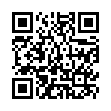
▶️ Smartphone e Tablet
Scarica l’app geteduroam per il tuo dispositivo:
Esegui l'applicazione ed inserisci le informazioni richieste:
Seleziona "Università di Genova" come organizzazione
Inserisci le tue credenziali UniGePASS nei campi utente e password (vedi punto 2)
⚠️ Importante: Per funzionare correttamente l'app geteduroam ha bisogno di una connettività temporanea ad es. piano dati su smartphone oppure connessione temporanea a genuawifi con le credenziali UniGEPASS.
4. Problemi di connessione?
Se dopo aver seguito la configurazione la connessione non funziona:
Effettua un cambio password:
👉 Cambia password
⚠️ Importante: Se effettui un cambio password, dovrai ripetere la configurazione guidata su tutti i dispositivi.
Prima di riconfigurare un dispositivo:
Vai alle impostazioni Wi-Fi del dispositivo.
Rimuovi la rete “eduroam”.
Avvia nuovamente la configurazione guidata.
Assistenza
Se il problema persiste anche dopo il cambio password, contatta il supporto:
Docenti e Ricercatori: Referenti tecnici di Dipartimento
Personale tecnico-amministrativo: Referenti ICT di Polo o
helpwifi@unige.itStudenti:
help@studenti.unige.it
⚠️ Ricordati di indicare il tuo nome utente UniGePASS, modello e versione del dispositivo, un recapito per contattarti.
5. Configurazione manuale (non consigliata)
Solo se strettamente necessario, puoi configurare manualmente con i seguenti parametri:
SSID: eduroam
Modalità: client
Sicurezza: WPA2 Enterprise
Impostazioni di autenticazione:
Metodo EAP: PEAP
Autenticazione interna: MSCHAPv2
Dominio: genuawifi.unige.it
Credenziali:
Nome utente:
<nomeutente>@unige.it
(es.12345@unige.itper il personale, oppureS1234567@unige.itper gli studenti)⚠️ Questo non è il tuo indirizzo email.
Password: quella di UniGePASS.
Certificato CA:
Seleziona il certificato:
HARICA-TLS-Root-2021-RSA
(deve essere preventivamente scaricato e installato manualmente dal sito della Certification Authority).